오늘은 지난시간의 연속으로 '위치결정모듈'을 이용해서 PLC장비를 운용해본다.
물건이 있는 위치(흡착위치, 1층 ~ 3층위치)로 흡착 실린더를 이동해 보았다.
이때 각 위치를 직접 알아내어서 '인텔리전트 기능 모듈 - 축1_위치_결정_데이터'에 직접 입력을 하였다.

위치뿐만 아니라 운전패턴, 제어방식, 가감속시간, 지령속도 등도 함께 입력할 수 있다.

이렇게 입력을 하고 화면상에서 버튼을 눌러 각 위치로 이동하는 것까지 해보았다.
오늘은 다른 방법으로 해본다.
프로젝트 - 파라미터 - PLC파라미터 설정을 한다.
프로그램 설정과 I/O할당 설정을 한다.

인텔리전트 기능 모듈에서 '새 모듈추가'를 한다.
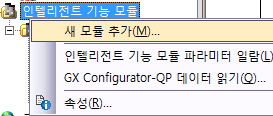

세부 설정을 바꿔준다. 9가지 바꾸면 된다.


1회전당의 펄스수에서
인텔리전트 모듈의 분해능이 2^22승 / 전자기어비 512 = 8192 (1회전당의 펄스 수)
전자기어비 512를 나누는 이유는 '1회전당의 펄스 수'를 입력하는 수치가 제한이 있어서
비율적으로 줄이기 위해 나누어준 것이다.
아래의 예와 같다. 1회전당의 이동량을 1000으로 하고 X 단위 배율을 10배로 해준것과 비슷하다.

참고 :
PLC 서보위치 결정 & 전자기어비
plc 서보위치결정 & 전자기어비
1. 위치결정의 개념 2. 서보의 정의와 서보시스템의 구성 3. 위치결정시스템의 구성 4. 펄스출력과 제어모...
blog.naver.com
잠시, 다른 것을 살펴 본다.
우리가 쓰는 위치결정모듈은 아래와 같다.
미쯔비씨 코리아 홈페이지에 가서 프로그램 사양을 보자

우린 어떤 작업을 하기위해서는 장비를 고르고 세팅을 하는데
아래와 같이 CPU나 네트워크 장치 등을 구입해서 장치를 연결하게 된다.
1. 우리가 쓰는 CPU는 Q00U모델이다.
사양이 좀 낮다 ㅠㅠ

2. 네트워크 구성은 이렇게 되어 있다.
각 회사마다 구성은 다르게 구성될거다.
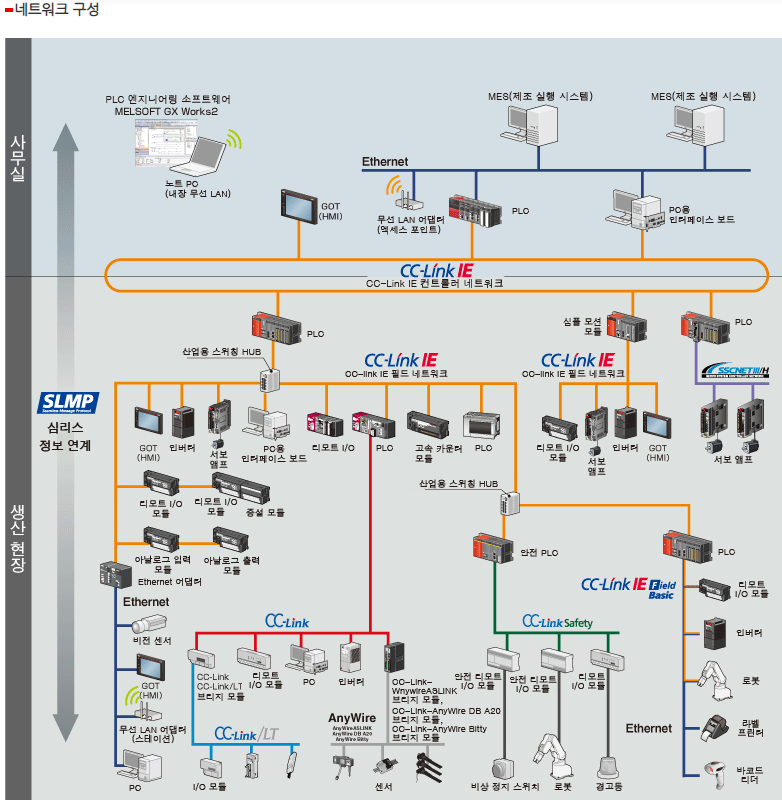
3. 입출력 모듈을 선택한다.
DC입력 AC입력에 따라 나누고
입출력이 몇개 필요한지 접점수에따라 달라지겠다.
우리가 사용하는 모델은 QX40이다.
DC24V - 16점이구나!

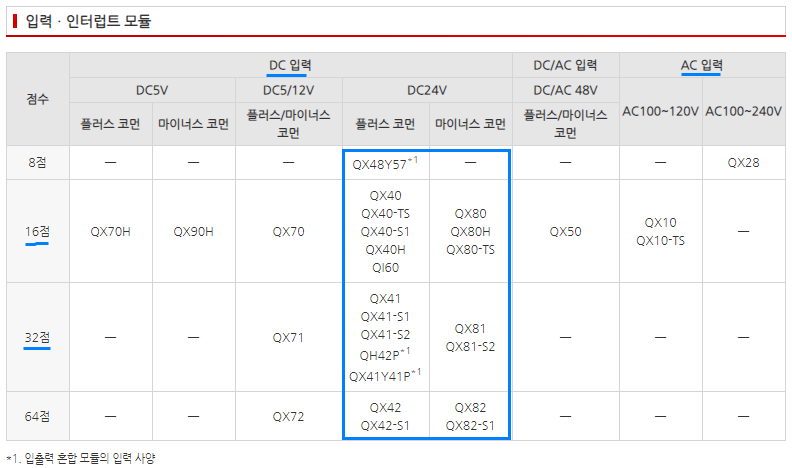
접점출력이란 릴레이 타입을 말한다.
릴레이와 트렌지스터 출력타입은 반응속도가 차이난다.
트랜지스터가 더 빠를 거다.
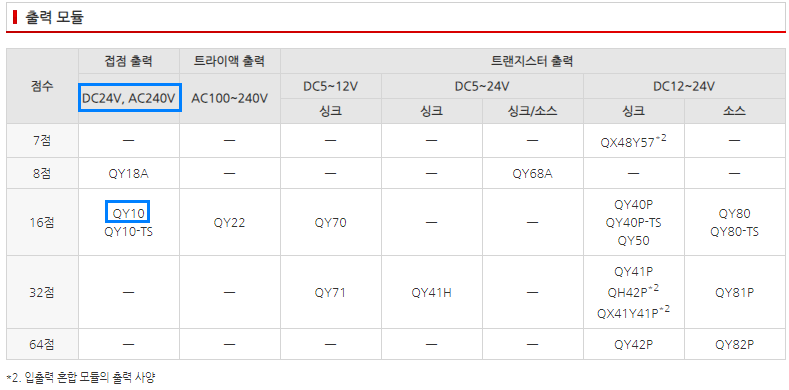
이상 간단하게 사양을 알아보았다.
지금부터 프로그램한다.
GXWorks2를 실행하고 Ctrl + F5 , Ctrl + F7을 누른다.
참고 : QD75D(N),QD75P(N)위치결정_모듈_사용자_매뉴얼(상세편).pdf
메뉴얼을 보면서 래더 프로그램을 짜본다.
PLC 레디를 해주고 신호를 주어야 한다.
PLC 레디가 Y0으로 되어 있다

그런데 우린 Y40을 선두 어드레스로 지정하였으므로 Y40을 쓴다.

조그 속도를 먼저 지정한다.
아래의 위치결정 모델명은 0040:QD75IN으로 수정한다.
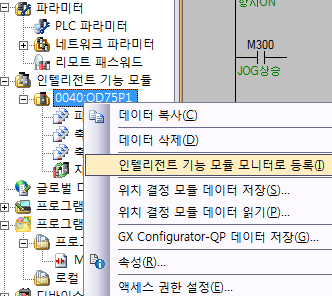

PLC 준비를 위한 디바이스는 Y40으로 지정되어 있다.

조그속도는 U4\G1518로 디바이스 설정이 되어 있다.
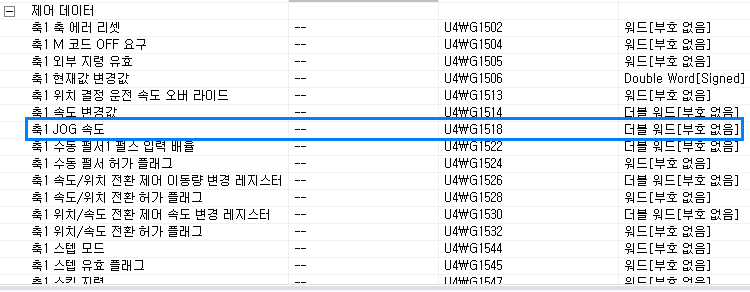
위의 디바이스 값을 보고
래더 프로그램에서 아래와 같이 입력한다.
DMOV K200000 U4\G1518

JOG속도를 주었으면 돌려야 한다
우린 이전에 상승, 하강, 정역운전 등을 주었다.
Y48(정운전), Y49(역운전), Y50(시동) 등을 볼 수 있다.

위의 디바이스를 보고 프로그램을 한다.

MOV 에 앞뒤로 뭐가 붙는다. (DMOV, MOVP)
MOVP - 뒤에 있으면 한 번(1 FULSE)만 값을 옮겨준다.
속도값은 버퍼메모리에 들어가면 또 넣어줄 필요가 없다.
매뉴얼을 보면은 P가 붙어 있는 펄스 기호는 아래와 같이 표시된다.

[DMOV (S) (D)] - (S)로 지정된 디바이스의 32비트 데이터를 (D)로 지정된 디바이스에 전송하라.
DMOV K200000 U4\G1518의 뜻은
(200000)로 지정된 디바이스의 32(16*2)비트 데이터를 (U4\1518)로 지정된 디바이스로 전송하라.
K200000은 소수점 두자리를 날리기 위해 '00'을 더 붙여 주었다.
속도를 2000mm/min으로 지정하였다.

ps)
앞에 있으면 MOV가 기준이 되어서 무엇(D, F, B, ...)을 한다.
DMOV - Double Word Move
FMOV
BMOV
... ...
9001은 그냥 원점복귀다. 그냥 외운다.
9002는 고속 원점복귀.
이번에는 원점복귀를 한다.
기동번호(u4\1500)에 '9001'을 부여하고 이동시킨다.
어디로 갈지 알려준다

프로그램을 완성하면 아래와 같다.

1층 ~ 3층
지난 시간하고는 다르게 해본다.
지난시간에는 기동번호에 번호(1~4까지)를 부여해서 이동을 하였다.


1 - 흡착위치 (117844)
2 - 1층높이 (113496)
3 - 2층높이 (57783)
4 - 3층높이 (8010)
미쯔비씨에서는 위와 같은 기능을 하게끔 '전용명령'을 만들어 놓았다.
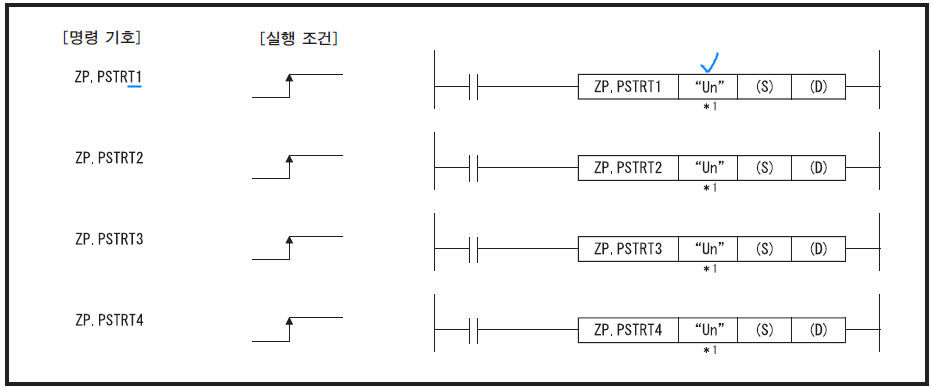


메뉴얼의 사용 예이다.
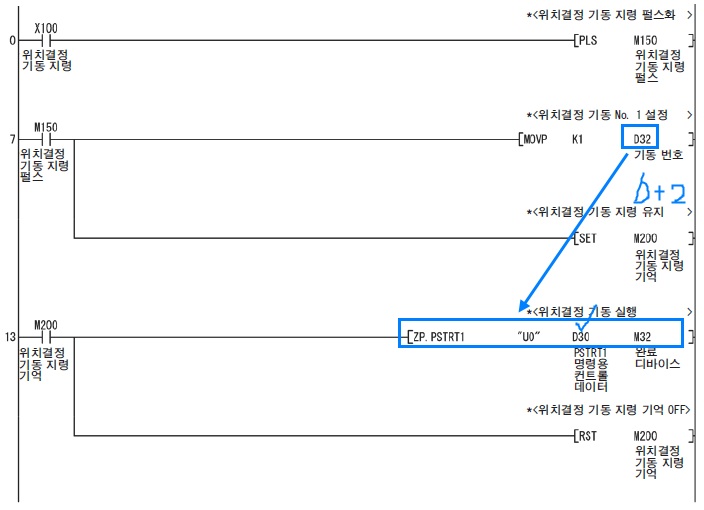
다시 프로그램으로 돌아가서
데이터를 입력해주고 프로그램을 짠다.

Y50은 ...
디폴트 값은 아래와 같다.

위치값을 측정해서 프로그램에 입력을 해본다.
아래로 들어가서 입력한다.

4개의 데이터를 만들어 놓는다.

일단 위치 결정 테스트에 들어간다.
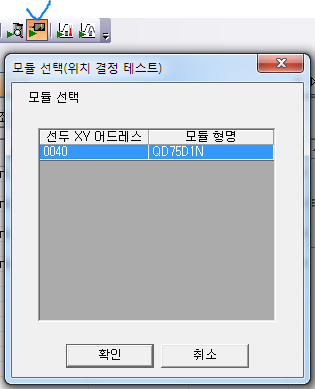
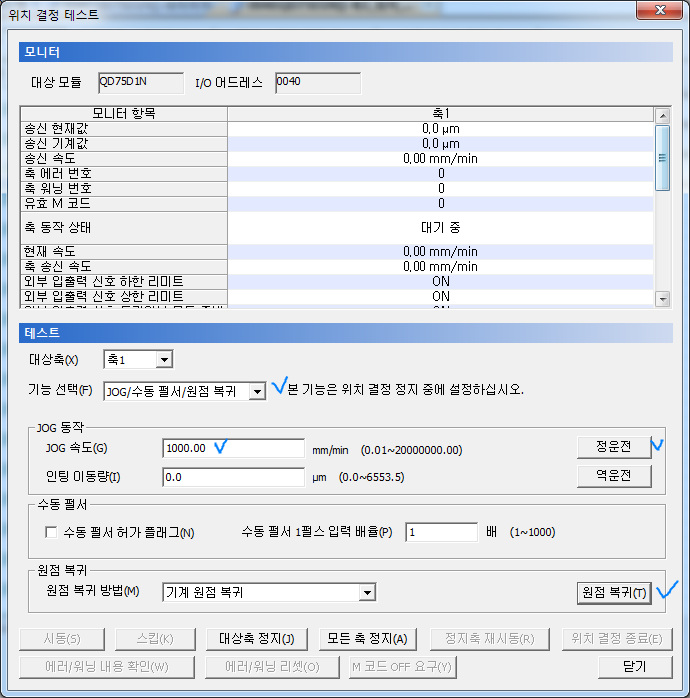
원점복귀테스트를 하고 위치결정주소를 측정해서 아래와 같이 입력한다.
4번은 3층, 3번은 2층, 2번은 1층, 0번은 흡착위치이다.

zp명령어를 쓰면
u4 (선두번지)
D3 (=Y50) Y50는 기동할때마다 써야 하기때문에 하나를 더 만들어서 해야 했는데
D3은 계속해서 쓸수 있다.
D4 (에러코드저장)
D5 (=G1500)
M700 (정상완료)
M701 (이상완료)
[ ZP.PSTRT1 U4 D3 M700]
D4 M701
D5
로봇제어할 때의 티칭을 해본다.
프로그램을 짜야 한다.
위치값을 찾아서 적어야 한다.
그런데 그 위치값을 그대로 받아온다 그게 티칭이다.
(이건 다음에 한다.)
동작을 어떻게 할건지
가서 어떻게 할건지
속도는 어떻게 할건지
위치값은 어떻게 할건지 ...

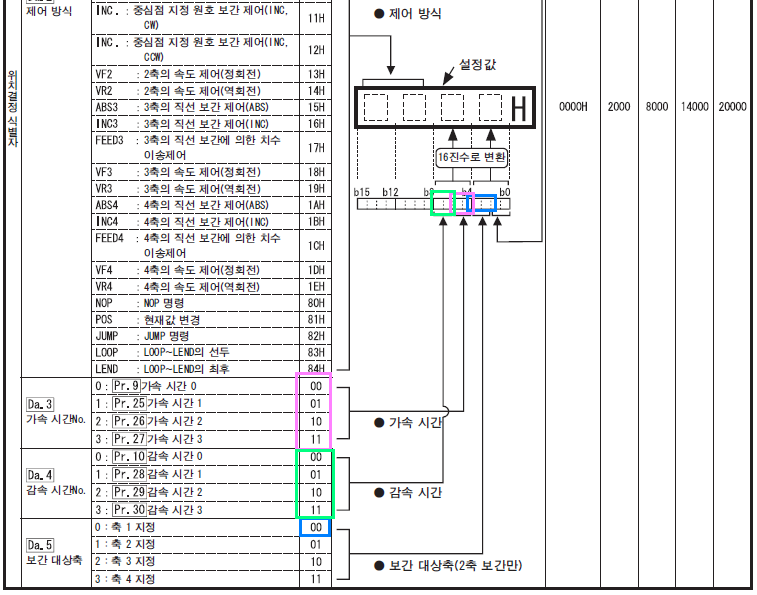
여기까지 소개만 했다.
다시프로그램으로 가서
어딘가에 저장하는 버퍼메모리값을 찾아보자
5.6.2

8mm는 8000.0 µm이다.
80000/10000을 하면된다.

64비트면 D를 4개 잡아먹는다.
D300, D301, D302, D303

명령어를 해석하면 G800을 10000으로 나눈 값을 D300에 넣는다.
이번엔 속도값을 본다.
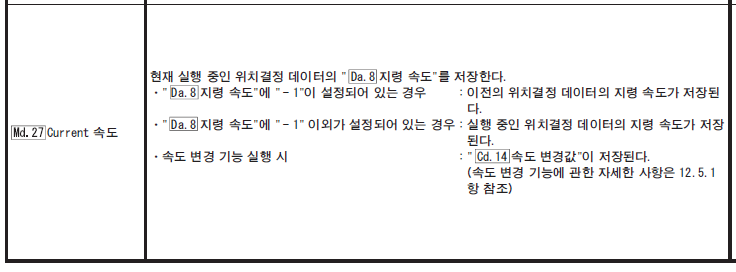
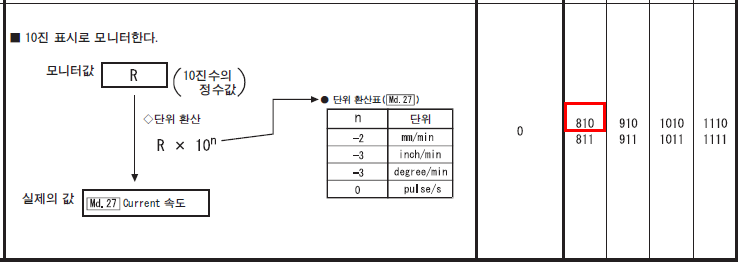


위치결정모듈을 이용한 위치, 속도 제어 테스트
https://www.youtube.com/watch?v=cDSgSUae8_o
인텔리전트 파라미터 설정을
디자이너로 만들어서 터치스크린으로
속도, 상하 움직임... 등을 제어할 수 있는
인터페이스를 만들 수 있다.
ex)

D/ 가 있을때 나누기를 가운데로 보내주면 이해가 쉽다.
D/ U4\G800 / K10000 D300
'자동제어 > PLC2(Melsec-Q)' 카테고리의 다른 글
| PLC 배선 다시하고 테스트 하기 (0) | 2020.06.25 |
|---|---|
| PLC2 10일차 수업 (200615) (0) | 2020.06.15 |
| PLC2 8일차 수업 (200519) (3) | 2020.05.19 |
| PLC2 수업 (0506) 응용동작2 (0) | 2020.05.06 |
| PLC2 수업 (0506) 응용동작1 (0) | 2020.05.06 |


